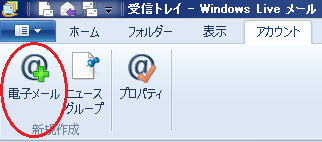
このページでは Windows Live メールに Gmail アカウントを追加する方法を消化します。
(1)メニューより「Windows Live メール」を選択してWindows Live Mail を起動します。
(2)「アカウント」「電子メール」を選択します。
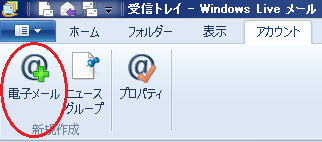
(3)「自分の電子メールアカウントを追加する」で以下を設定します。
電子メール:xxxxxxxxxxxxxx@gmail.com (←あなたのGmail アカウントを入力します)
パスワード: (←あなたのGmail アカウントを入力します)
表示名: (←あなたのアカウントを送信さきなどでどのように表示するか設定します。)
入力が完了したら、[次へ]をクリックします。
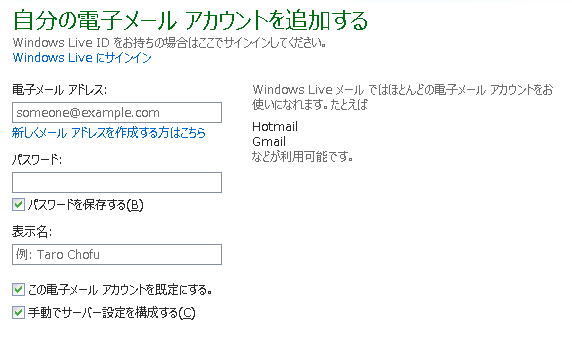
(4)サーバ設定を構成
以下の設定を行います。
受信サーバー情報
サーバーの種類:POP
サーバーのアドレス:pop.gmail.com を入力
セキュリティで保護された接続(SSL)が必要:チェックする
ポート:995 (「セキュリティで保護された接続(SSL)が必要」をチェックしたら自動で995が設定されます)
次を使用して認証する:クリアテキスト
ログオンユーザ名:(あなたのGMailアカウント。xxxxxxxx@gmail.com のxxxxxxxxの部分です。)
送信サーバー情報
サーバーのアドレス:smtp.gmail.com
ポート:465
セキュリティで保護された接続(SSL)が必要:チェックする
認証が必要:チェックする
入力が完了したら、[次へ]をクリックします。
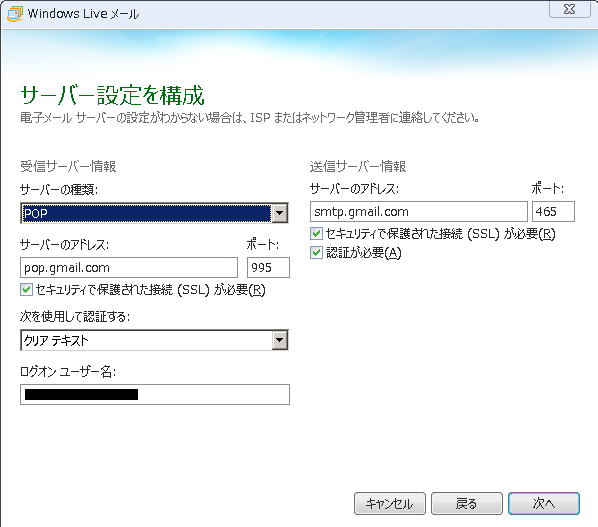
以下の画面が表示されれば設定完了です。
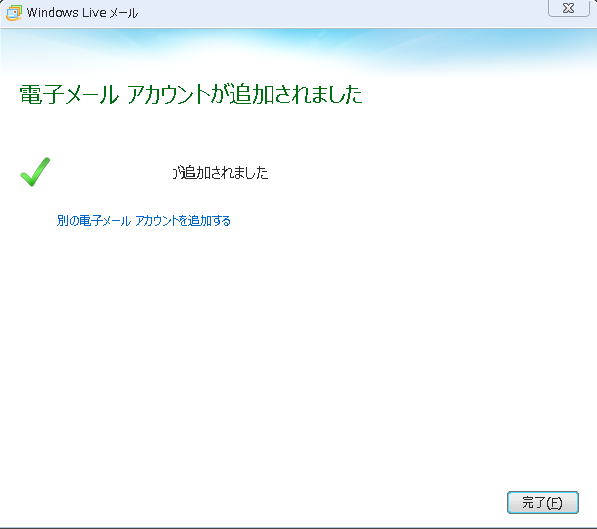
スポンサード リンク
[戻る]